WordPressページを構築するための14の素晴らしいドラッグアンドドロッププラグイン
公開: 2020-03-17あなたはどのくらいの頻度であなたのウェブサイトを改善する必要性を感じましたか? おそらく、まったく新しい外観や感触を与えたいですか? 自分で試してみたいと思ったことはありませんか? プログラミングはあなたのスキルセットのリストにありませんか? これらすべての質問に対する答えが「はい」の場合は、ドラッグアンドドロップのページビルダープラグインを検討する時期です。
WordPressユーザーの場合は、Pagesに精通している必要があります。 ページエディタの設定を使用して、ページの表示方法を調整できます。 ページビルダーは、フロントエンドでコンテンツ要素をドラッグアンドドロップすることにより、これを視覚的に行うのに役立ちます。
空白のページから始めます。 モジュールやコンテンツ要素を移動することで、まったく新しいページを思いつくことができます。 このページを保存して、いつでも再利用できます。 あなたは自分自身をページに制限する必要はありません、そしてあなたはあなたの投稿でこれをすべて行うことができます。
あなたのウェブサイトのページを構成する多くのアイテムがあり、それらは一般にコンテンツ要素と呼ばれています。 ページビルダープラグインには、ページの構成要素を形成する多数のコンテンツ要素が含まれています。 あなたはあなたのページがどのように見えるべきかについての考えまたは精神的な青写真を持つことができます。 次に、これらのコンテンツ要素を、作成した列、行、およびスペースにドラッグアンドドロップします。
ページビルダーでできることには、行と列の追加、カウントダウンタイマーの追加、行と列の間の余白とスペースの調整、ソーシャル共有またはアクションボタンの呼び出しを追加して、ページに機能と外観を与えることが含まれます。欲しいです。
このカテゴリで最も初期のプラグインの1つは、VisualComposerです。 しかし、今日の市場にはさらに多くのものがあり、競争は激しくなっています。 ほとんどのプラグインはまともな仕事をします。
それで、あなたはどのようにあなたが望むものを選ぶべきですか? インターフェイスがユーザーフレンドリーであるかどうか、および操作に慣れているかどうかを確認する必要があります。 また、短期間で習熟できるかどうかも検討してください。 多くのページビルダーはデモまたは試用版を提供しており、実際にそれをうまく利用する必要があります。
次に、コンテンツ要素ライブラリは要件に適合している必要があります。 カウントダウンタイマーが重要な場合は、コンテンツライブラリで利用できるようにする必要があります。 作成するページは、コードを使用して作成したページと同じように表示され、完全に応答性が高く、すべてのデバイスで見栄えがよい必要があります。
ページビルダーに投資する際に注意すべきことは何ですか? プラグインがアンインストールされていると、そのプラグインを使用して作成されたすべてのページが空白になることがあります。 これを望まないので、プラグインを削除するときに、すべてのコンテンツをWordPressに移植できることを確認してください。
もう1つ、プラグインをアンインストールすると、多くのジャンクコードが残る可能性があります。 これには少しクリーンアップが必要な場合があります。 これは、プラグインのインストールを実際に思いとどまらせるものではありません。目を開けて購入し、アンインストール後のクリーンアップの準備をする必要があります。
私は利用可能なより人気のあるプラグインのいくつかを集めました、そしておそらくあなたはこのリストからあなたが好きなものを見つけるかもしれません。
Elementor
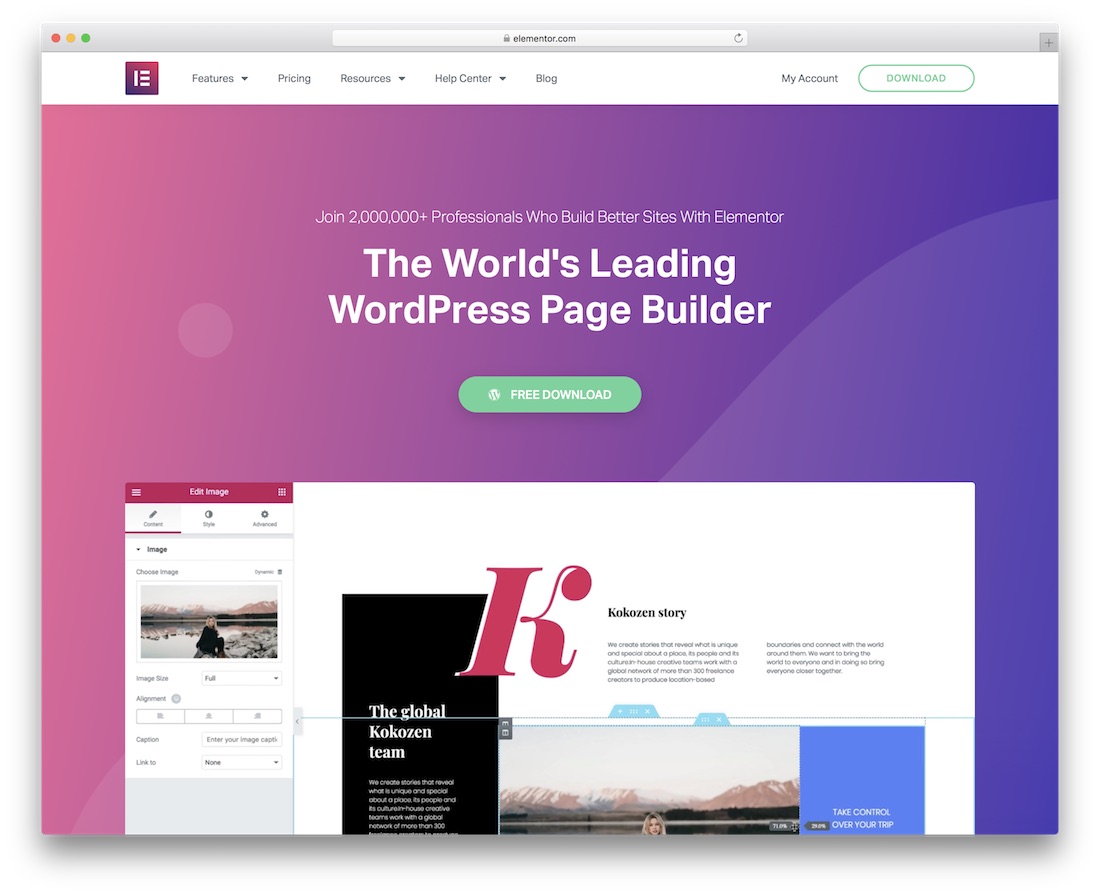
何百万人ものユーザーを抱えるElementorは、確かに最も人気のあるWordPressページビルダープラグインの1つです。 要するに、このドラッグアンドドロップのウェブサイトエディタに関しては、制限は本当にありません。 シンプルなビジネスWebサイト、ブログ、eコマースページ、オンラインポートフォリオ、およびその間のその他すべてから、汗をかくことなくすべてを作成できます。 Elementorは、あなたの生活をよりシンプルで楽しいものにするためにここにあります。 このツールを使用すると、Webスペース全体を完全に制御できるようになります。 Elementorを使用したWebサイトの構築、管理、および保守は簡単です。
Elementorは、Webデザインに関するすべての質問に対するオールインワンの回答です。 Elementorには、メインのレイアウトビルダーに加えて、サブスクリプションやその他の特別な取引やお知らせのための気の利いたポップアップビルダーも含まれています。 大事なことを言い忘れましたが、すべての傑作は最新のトレンドと規制に従います。 つまり、レイアウトはモバイル対応で、柔軟性があり、クロスブラウザー互換で、網膜に優しいものになります。 Elementorで今すぐクリエイティブになりましょう。
軽快なビルダー
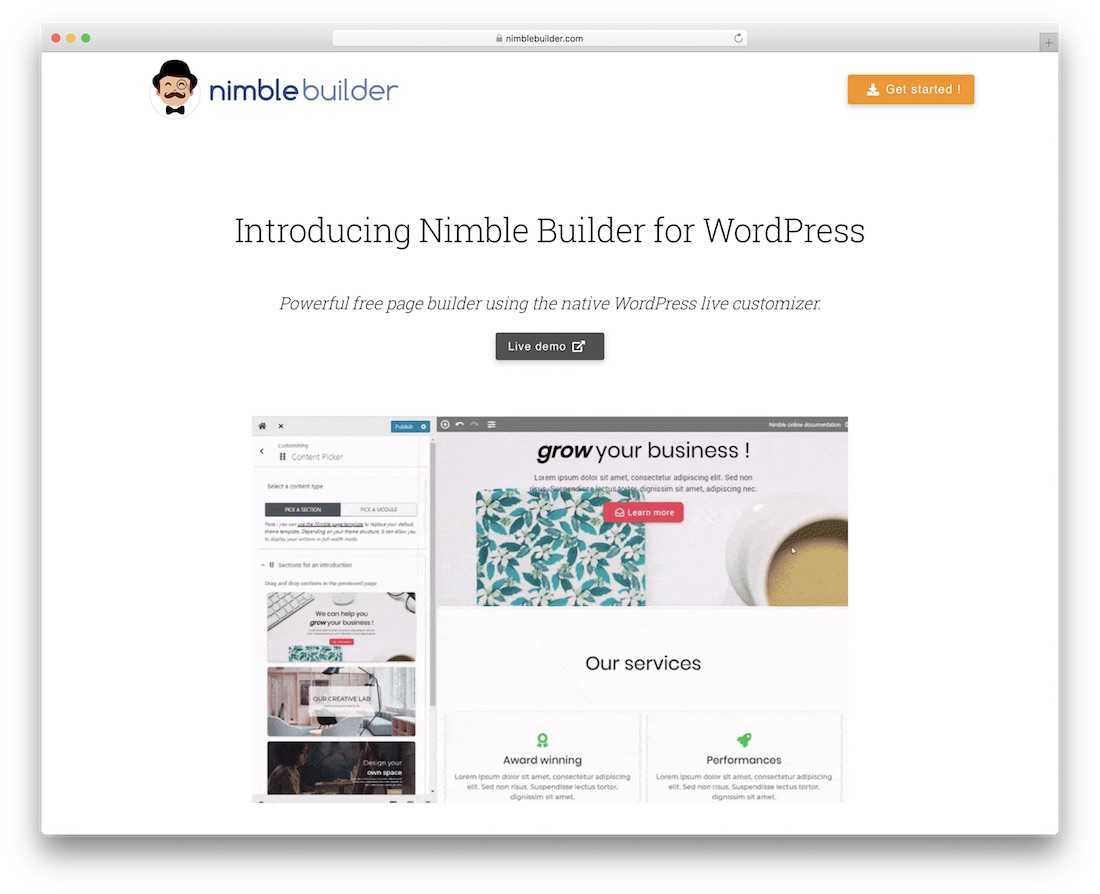
この時代では、WordPressのウェブサイトやブログを構築することは大したことではありません。 実際、それはパイと同じくらい簡単なはずです。 あなたがウェブ開発ゲーム全体に不慣れであるとしても、ウェブサイトを構築することを考えることは簡単であると考えることは今のところ理解するのが難しい何かかもしれません。 ただし、これらの素晴らしいWordPressページビルダープラグインのいずれかを利用するとすぐに、別の考え方を始めるようになります。
それが私たちがここにいる理由です。
Nimble Builderに会ったことはありますか? そうでない場合は、今日がこのクラッキングで非常に単純なWebサイトエディターに慣れるための最良の日です。 ドラッグアンドドロップの簡単な方法で、あなたはほとんど瞬時にあなたが望む正確なページレイアウトを作成することができます。 ページやセクションをカスタマイズしたり、ライブプレビューを楽しんだりして、修正内容をすぐに確認できます。 写真、フォント、フォーム、アイコン、背景から、名前を付け、Nimble Builderですべてを編集および調整します。もちろん、コーディングは必要ありません。
ページビルダーサンドイッチ
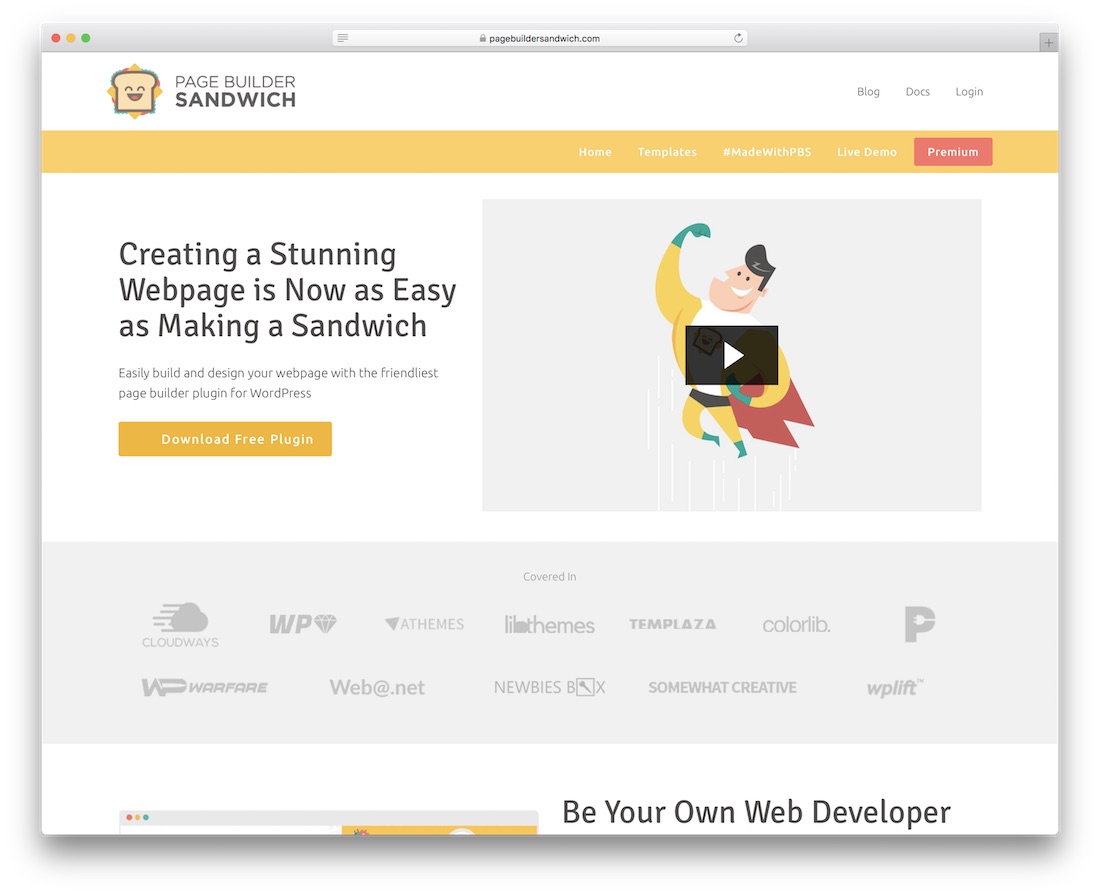
ウェブサイト、ブログ、オンラインマガジン、その他のウェブデザインの作成に関して迷った場合は、適切な場所にたどり着きます。 今日、プログラミングは過去のものです。 Page Builder Sandwichのようなツールを使用すると、すぐに開発者になることができます。 まだページを作成していない場合でも、このキラーなWordPressページビルダープラグインを利用すると、簡単に作成できます。 これが意味することは、あなたがあなたの夢のウェブサイトを実現するためにコーダーやデザイナーを雇う必要がないということです。 あなたはそれをすべて自分で行うことができます。
さらに、Page Builder Sandwichには、さらに改善およびカスタマイズできる既製のテンプレートとセクションも含まれています。 クリック、タイプ、ドラッグアンドドロップの方法で、スキルをまったく新しいレベルに引き上げます。 突然、あなたは自分がこの成功したWeb開発者であり、モダンでエレガントなWebサイトを一瞬で打ち出していることに気付くでしょう。 はい、Page Builder Sandwichを使用すると、それが発生する可能性が非常に高くなります。 何が一番いいか知っていますか? プロセス全体を通して、たくさんの楽しみがあります。
ブリジー
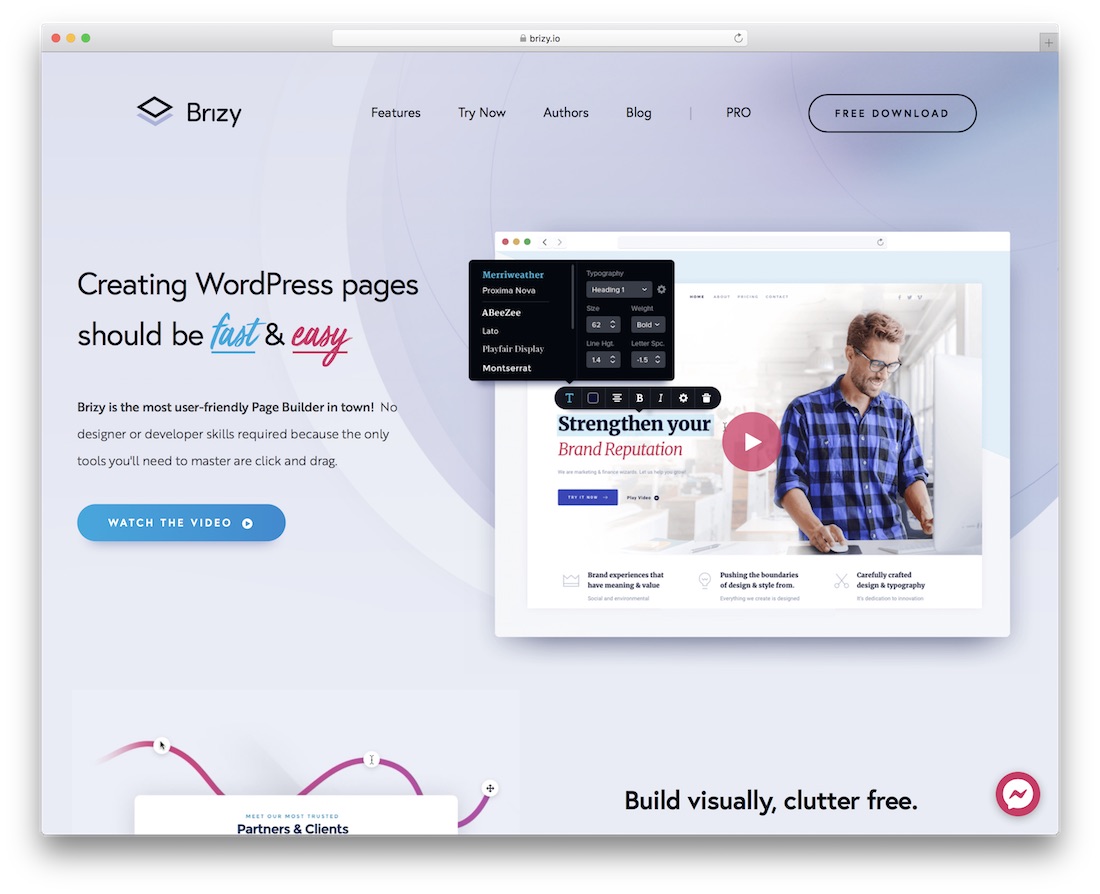
何よりもまず、このコレクションからどのドラッグアンドドロップページビルダーを選択しても、事前の経験は必要ありません。 コーダーである必要はなく、デザイナーである必要もありません。 これらの壮大なツールの助けを借りて、あなたはあなたが望むどんなウェブサイトでもあるようにするのを助けるあなたの内なる創造的な動物を解き放ちます。
もう1つの驚くべき、使いやすく高速なプラグインはBrizyです。 ページを作成するために鈍いコードの背後で長い時間を費やす必要がありましたが、Brizyを使用すると、視覚的にコーディングします。 コードの単一の文字列を再度変更する必要はありません。 Brizyには、すぐに使用できる150を超えるブロックが付属しており、それらを組み合わせて組み合わせることができますが、ニーズに最も適していることがわかります。 元に戻す、やり直し、自動保存、アイコン、テキスト、地図、画像などの優れたデザイン要素の読み込みなどの機能もあります。 Brizyでウェブサイトを作ることでスリルを味わってください。
ビーバービルダー
85,000人以上のユーザーを抱えるBeaverBuilderは、WordPressコミュニティで人気があります。 このプラグインを使用すると、ライブインターフェイスを使用して構築している場合でも、Webサイトが具体化するのを確認できます。 役立つデモは、ほんの数分でインターフェースに慣れるのに役立ちます。
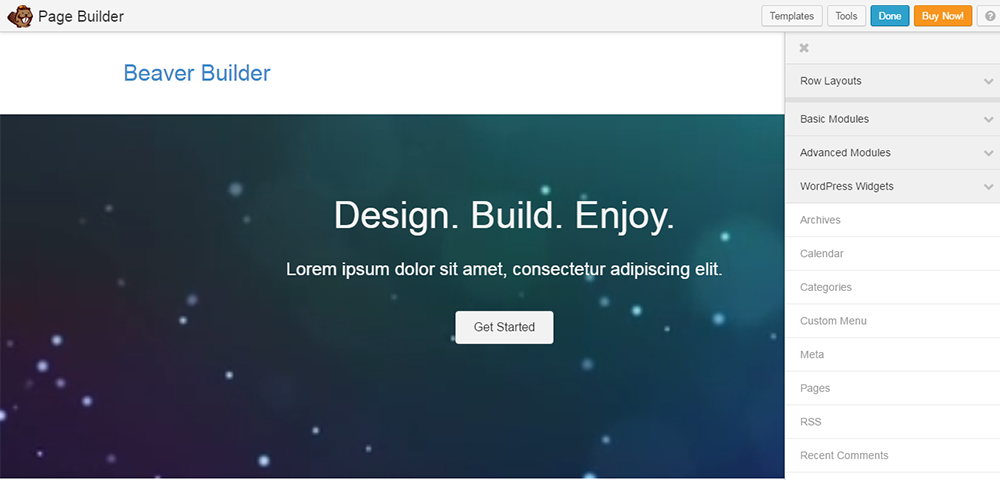
空のテンプレートを選び、最初から始めます。 または、事前に作成されたレイアウトを選択して、先に進んでカスタマイズします。 レイアウトにドラッグアンドドロップして、列を作成し、間隔を調整し、背景を追加します。 基本モジュール(テキストエディター、ビデオ、セパレーター、見出し、HTML、オーディオ、ボタン)から必要なモジュールを選択します。
アクションボタンを使用して行と列を編集します。 アクションボタンは、レイアウトの複製、特定のレイアウトの設定の編集、グローバル設定の調整など、多くのことを行うのに役立ちます。 コンテンツパネルからコンテンツを追加できます。
ユーザーは、このプラグインを使用して作業する時間を大幅に節約できます。 開発者はプロジェクトを実行に移し、クライアントが希望する方法でページを変更できる柔軟性を残すことができます。
プラグインはショートコードとウィジェットをサポートしているため、他のプラグインを快適に操作できます。 新しいテンプレートを追加して、既存のテンプレートの最後に表示することができます。 作業内容を保存してすぐに使用するか、将来使用するために保管してください。
プラグインを中止すると、コンテンツはWordPressエディターに保存されます。
Beaver Builderは、ページ作成用のプラグインとテーマフレームワークを詰め込んだ本格的なデザインシステムです。 ProおよびAgencyPackのBeaverBuilderテーマにバンドルされており、199ドルと399ドルのタグが付けられています。 99ドルのスタンダードパックには、テーマやマルチサイト機能は含まれていません。 Builderは、任意の数のサイトで使用できます。 アップデートとサポートについては、1年後にライセンスを更新する必要があります(割引料金で)。 それが急だと思う場合は、決心する前にWordPressリポジトリからLiteバージョンを試すことができます。
SiteOriginによるページビルダー
SiteOriginのPageBuilderは、800,000を超えるアクティブなインストールがある無料のプラグインです。 あなたのウェブサイトはモバイルデバイスからより多くアクセスされていますか? 関係なく、このページビルダーを使用して追加する列と行は、モバイルデバイスに完全に縮小されます。 インターフェースはWordPressと同じように見えるように作られているため、WordPressユーザーにはなじみがあります。 だから、あなたはなじみのある環境にいます。 WordPressの[設定]からプラグインにアクセスできます。
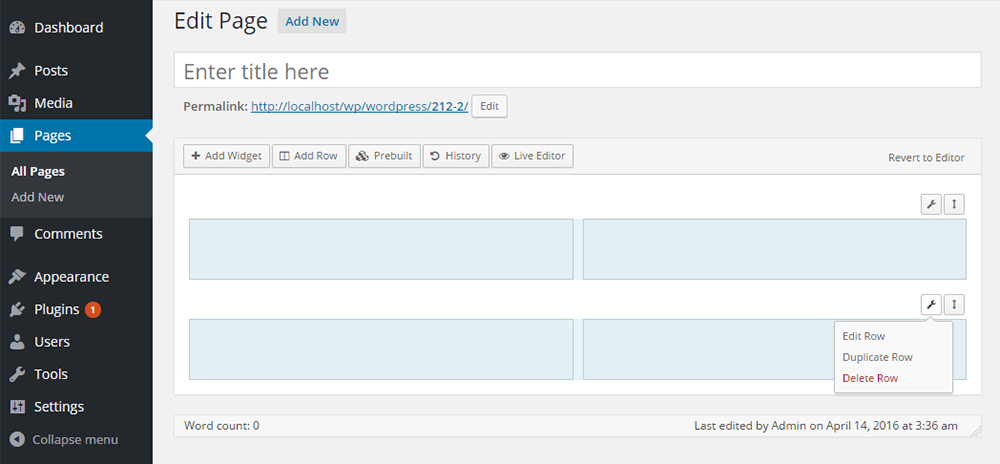
プラグインを試してみたところ、インストールとアクティベーションはあっという間に完了しました。 新しいページを開くと、追加のタブ、ページビルダーが表示されます。 それをクリックすると、ページビルダーインターフェイスが開きます。 インターフェイスは直感的であるため、ビルドを続行できますが、ヘルプが必要な場合は、SiteOriginのドキュメントにアクセスしてください。 Live Editorを使用すると、行と列を追加しても、目の前に行と列が表示されるのを確認できました。
WordPressウィジェットの使用を許可することに加えて、ウィジェットバンドルから多数のウィジェットを利用できます。 このページビルダーは、すべての標準テーマで機能します。 つまり、テーマを変更しても、すべてのコンテンツが新しいテーマに移植されます。 変更を加えることに神経質な場合は、履歴ブラウザから快適にアクセスできます。これにより、行った変更をスクロールできます。 その後、[元に戻す]と[やり直し]をクリックして、戻るか、トラックを変更できます。
Themify Builder
Themifyのすべてのテーマには、組み込みのThemifyBuilderがあります。 Themify Builderをスタンドアロンプラグインとして39ドルで購入でき、すべての標準のWordPressテーマでうまく機能します。 コードなしで簡単な選択とドラッグアンドドロップでページを視覚的に構築することは、このプラグインで非常に満足のいくものです。
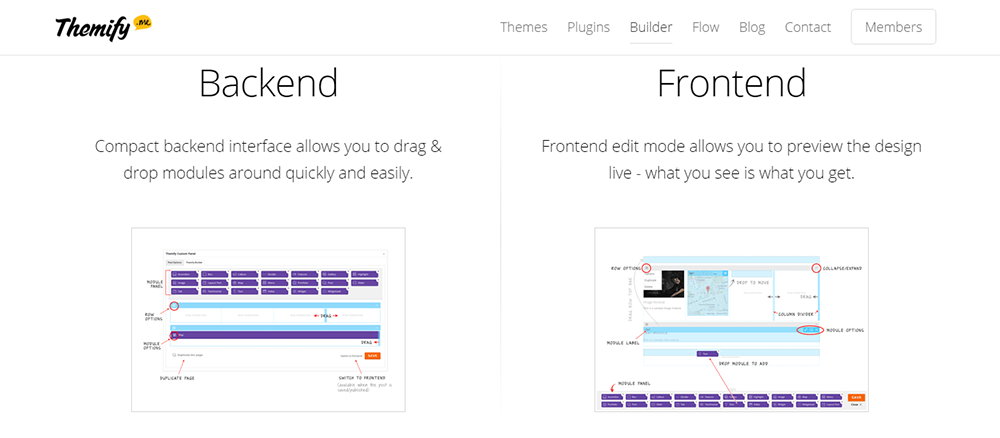
構築はフロントエンドとバックエンドの両方から可能です。 プラグインはパフォーマンスが最適化されており、アクションが実行された場合にのみリソースがロードされます。 応答性が高く、SEOに対応し、翻訳可能で、マルチサイトをサポートします。 価格表やタイルなどのアドオンを個別に購入します。

ページを作成することに気が進まない場合は、事前に設計されたレイアウトをインポートし、テキストと画像を置き換え、プレビューし、保存して完了することができます。 ただし、少し実験したい場合は、空のテンプレートから始めて、作業を進めながらビルドすることができます。 どちらを選択しても、完全にデザインされたページを数分で作成できます。 また、気に入った場合は、モジュールをコピーして貼り付けるだけで、すべての作業をやり直すことなく、別のレイアウトを作成できます。 Themify Builderは、サブ列内に列をネストできる数少ないプラグインの1つです。
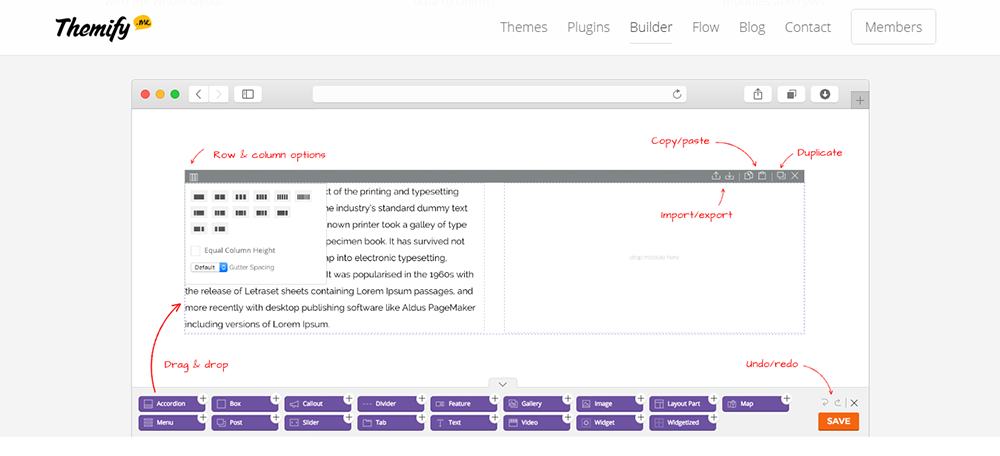
元に戻すとやり直すオプションを使用すると、ページの作成を少し冒険することができます。 行、サブ行、列、およびサブ列を任意の方法で配置でき、それらはすべてレスポンシブになります。 60以上のアニメーション効果を表示領域に取り込むことができます。 さらに、色、フォント、背景、視差スクロール、行オーバーレイなど、ページのあらゆる側面のスタイルを設定できます。 テキストエディタは、HTMLとショートコードをサポートしています。
このプラグインを思い切って使用することに躊躇している場合は、30日間の返金保証が付いているという事実から安心できます。質問はありません。 プラグインは素晴らしい仕事をしますが、少し学ぶ必要があります。
ディビビルダー
エレガントテーマのDiviBuilder Premiumプラグインを含めなかった場合、このプラグインリストは完全に不完全になります。 エレガントテーマのメンバーであり、それらからテーマとプラグインのセット全体にアクセスできる25万人以上の顧客に参加できます。 パーソナルパッケージでは、69ドルですべてのテーマにアクセスできます。 すべてのテーマとすべてのプラグインの組み合わせについて、開発者またはライフタイムアクセスパッケージからそれぞれ89ドルと249ドルで選択する必要があります。
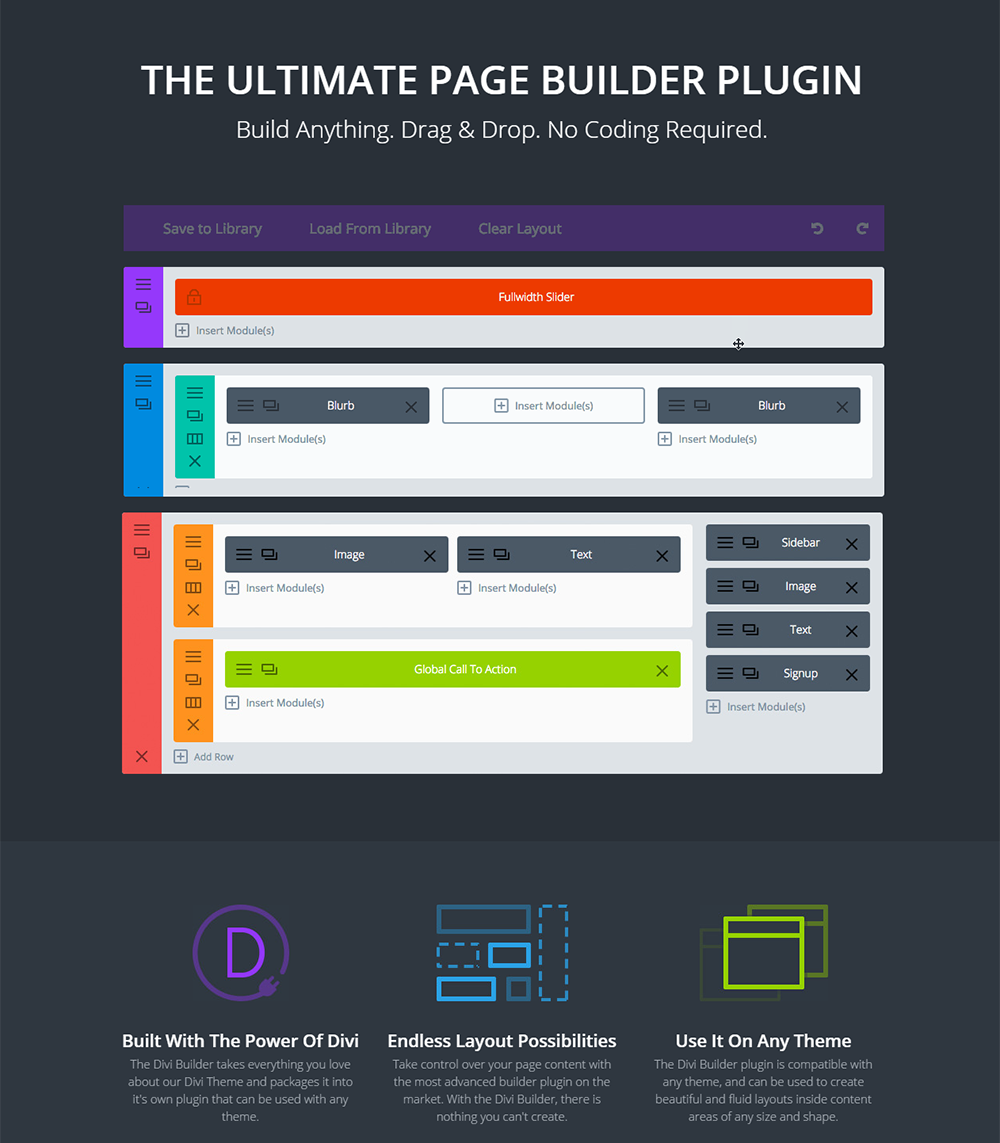
Divi Builderは、任意のWordPressテーマで動作するスタンドアロンのドラッグアンドドロップページビルダーです。 このプラグインには46のコンテンツモジュールまたはビルディングブロックがあり、Webサイトを構築するために好きなように配置できます。 高度な設計設定により、レイアウトのあらゆる側面を完全に制御できます。 高度なカスタマイズが可能です。 20の既製のレイアウトから選択することもできます。
Divi Libraryを使用すると、作成済みのすべてのレイアウトとコンテンツビルダー要素を保存できます。 これはいつでも呼び出すことができ、すぐに新しいページに追加できます。 アイテムをグローバルライブラリアイテムとして保存すると、すべてのページに簡単に追加できます。 選択的な追加も可能です。 CSSと高度な設計設定を使用すると、テンプレートの作成がはるかに高速で革新的になります。 新しいプロジェクトを開始するときは、ライブラリからインポートして変更を加えるだけです。 すべてのページからライブラリにアクセスできるため、これは簡単です。
WPページビルダー
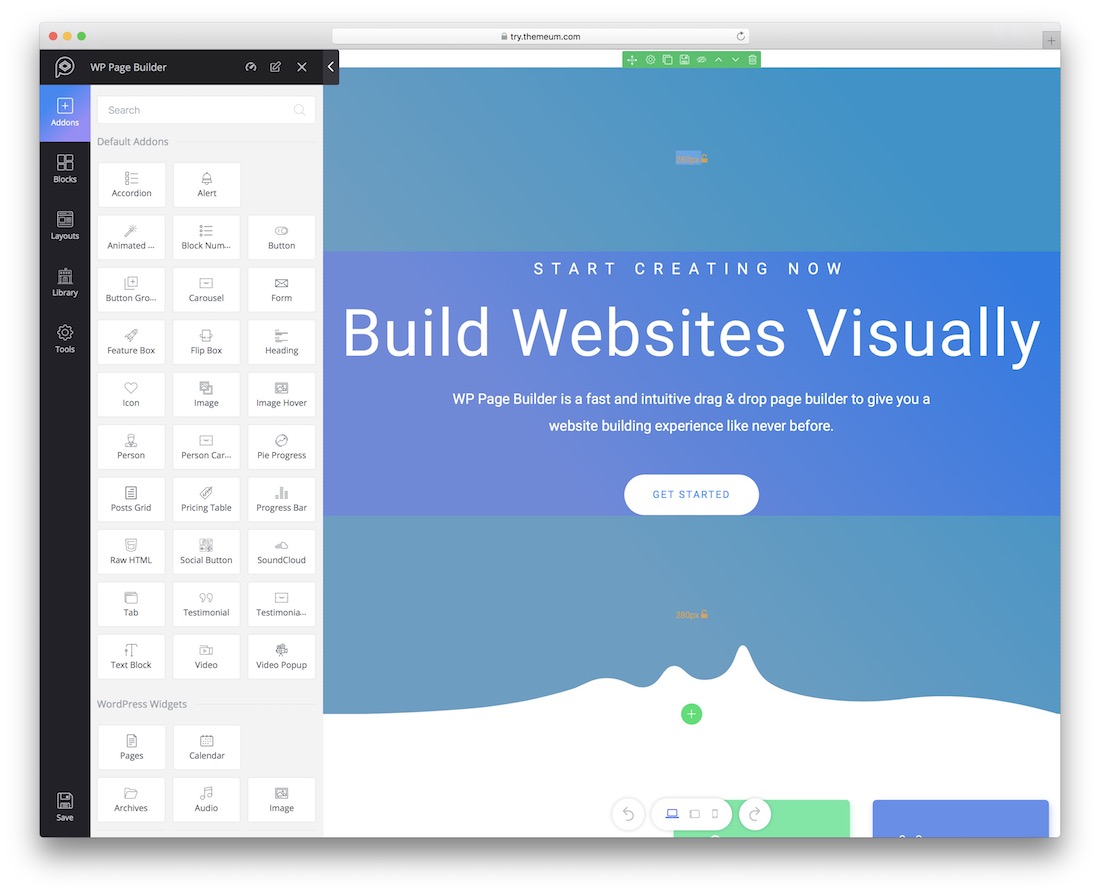
WordPressページビルダーに必ずしも料金を支払う必要はありません。 WP Page Builderは完全に無料で提供されており、すぐに利用できるようになります。 WP Page Builderの使いやすさのおかげで、あなたがどれほど熟練しているかは実際には関係ありません。誰もが夢のWebサイトになることができます。 WP Page Builderを使用してプロジェクトを成功させるために、コーディングや設計の知識は必要ありません。
この便利なソフトウェアの機能には、組み込みのブロック、ドラッグアンドドロップ方式、完全なレスポンシブ、元に戻す/やり直し機能、既製のテンプレート、見事な視差効果などがあります。 あなたのウェブサイトはまたSEOと速い読み込み速度のために最適化されます。 もちろん、WP Page Builderにはさらに多くの配列があり、プロバージョンでいつでもステップアップすることができます。
空気
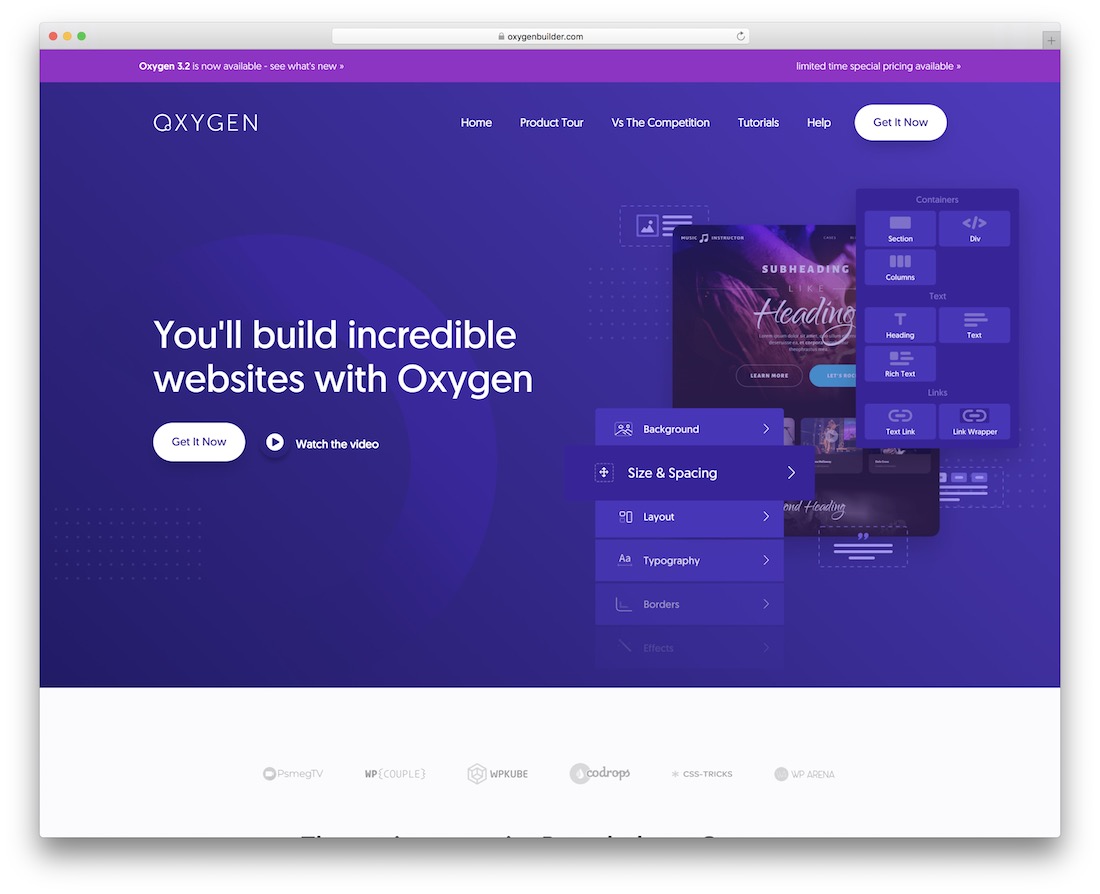
この時代では、必要なのはマウスまたはトラックパッドのスキルだけであり、好きなWebサイトをほぼすべて構築できます。 このリストにあるWordPressページビルダープラグインのおかげで、指一本で音を立て始めることができます。
もう1つの非常に印象的な代替品は酸素です。 このツールは、ボールを転がしてアイデアを最新のWebサイトに変えるためのすべてを提供します。 それがブログ、企業のウェブサイトまたはオンラインストアであるかどうかにかかわらず、Oxygenはあなたの便宜のためにすべてと互換性があります。
ドラッグアンドドロップのおかげで、初心者と専門家の両方が頭を回転させる印象的な結果を実現することができます。 バンドルにはヘッダービルダーも含まれており、好きなように変更できます。
Visual Composer
Visual Composerは、100万回以上の購入で、トップランクのページビルダーWordPressプラグインです。 プラグインはWPBakeryから34ドルで購入できますが、購入する前にテーマを確認してください。 多くのプレミアムテーマは、このプラグインを組み込み機能としてバンドルしています。
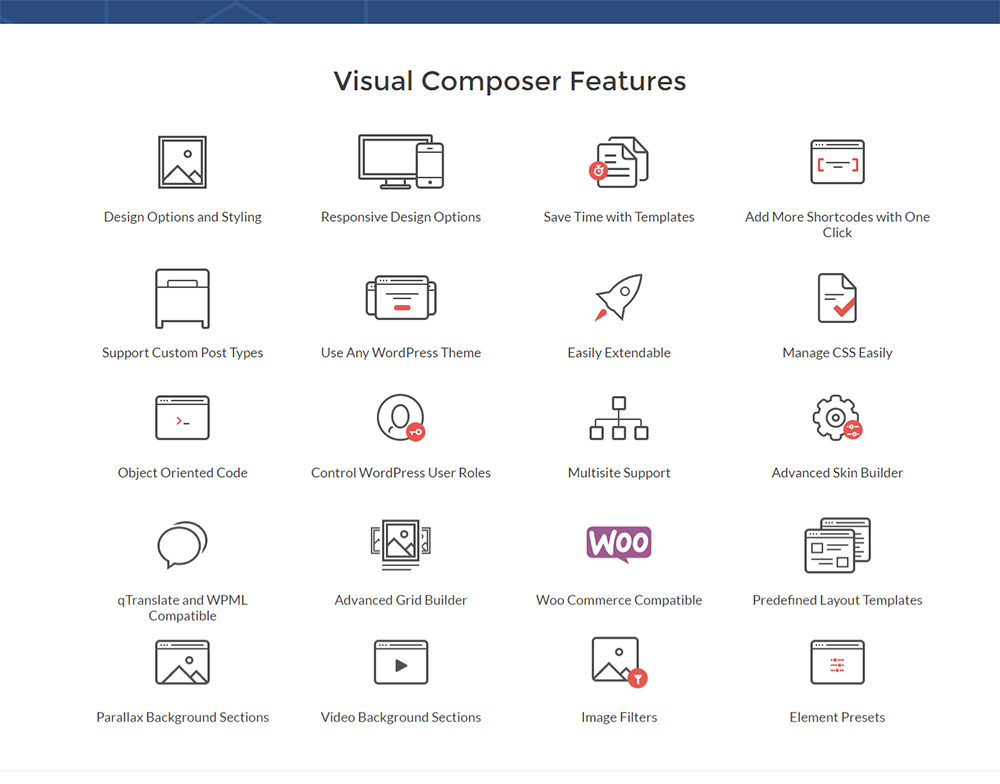
60の事前定義されたレイアウトと40を超える固有のグリッドデザインテンプレートは、ページの作成を開始するのに役立ちます。 40を超えるコンテンツ要素を自由に使用でき、独自のコンテンツ要素を作成できます。 フロントエンドエディタとバックエンドエディタを使用して、マウスをクリックするだけで一方から他方に切り替えることができます。 また、さまざまなデバイスでページがどのように表示されるかをプレビューしたり、ページをコピーしたり、後で使用するためにテンプレートを保存したりすることもできます。
スキンビルダーと多くのスタイリングオプションは、ブランディングを強化するページを作成するのに役立ちます。 視差タイプの背景とYouTubeビデオを追加できます。 パフォーマンスを最適化するために、ページで使用されているJavaScriptファイルのみをロードできます。
プラグインは開発者にとって使いやすく、CSSを使用して必要に応じてレイアウトを変更できます。 コードの操作が難しい場合は、ショートコードマッパーを使用してカスタマイズしてみてください。 機能を拡張する多くのサードパーティのアドオンは、個別に購入できます。 テーマfunctions.phpにショートコードを挿入して、独自のショートコードを追加することもできます。
生涯無料のアップデートが提供されます。
ライブコンポーザー
Live Composerはオープンソースプラグインであり、完全に機能するバージョンはWordPressディレクトリから無料でダウンロードできます。 チームは、無料の1対1の電子メールサポートを含む優れたサポートを提供します。 フォームに記入すると、チームから無料のアドバイスを受けることもできます。 プラグインは2年前から存在しており、開発者はすべての主要なバグを修正したと主張しています。
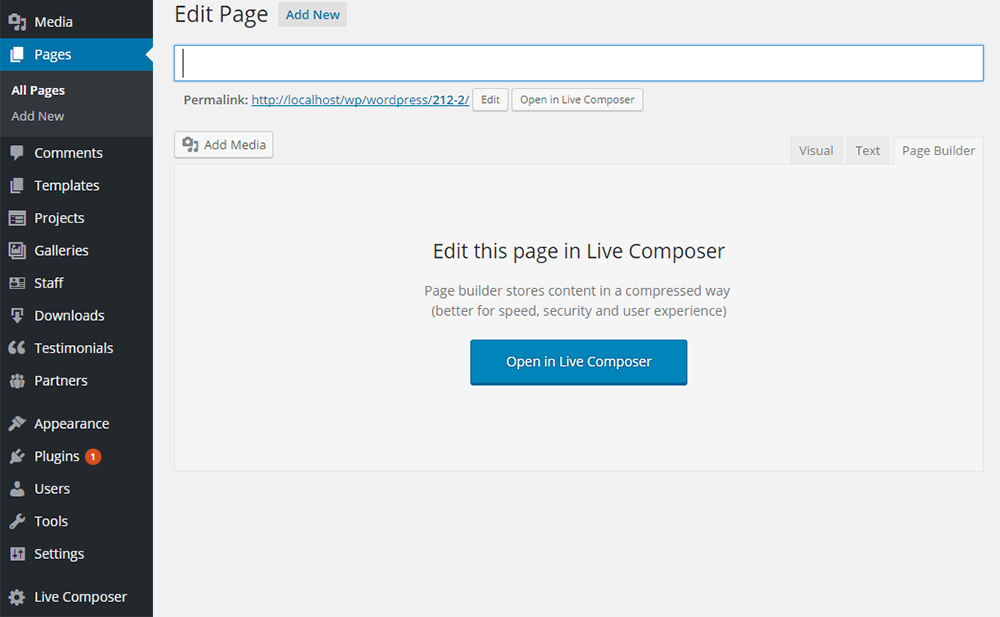
単純なドラッグアンドドロップでフロントエンドページを構築するためにこのプラグインを使用します。 技術的なスキルはほとんどなく、美しいWordPressページを作成し、すべての要素をカスタマイズできます。 完全にレスポンシブなモジュールを構築できます。 完了したら、ページの任意のセクションまたはページ全体をエクスポートできます。 将来の使用のために保存することもできます。
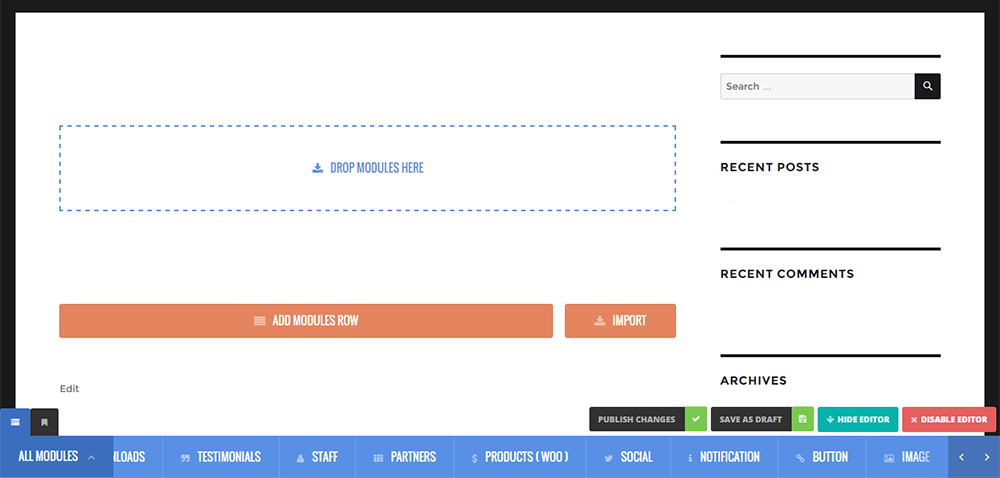
ダウンロードしてインストールすると、プラグインはページにタブを追加します。 Live Composerを使用してページを開き、ページの作成に取り掛かることができます。 インターフェースに慣れるには少し時間がかかります。 行や列を作成するときに、画像、ソーシャルアイコン、ボタン、通知などの複数の要素を追加します。
大量のジャンクショートコードを残すことを恐れずに、このプラグインを非アクティブ化できます。
MotoPress
MotoPressは、WordPressのデフォルトエディターを置き換えるフロントエンドページ構築プラグインです。 スタイリッシュなウェブサイトは、ユーザーフレンドリーなインターフェースを使用して簡単に構築できます。 インストールすると、WordPressの[設定]からアクセスできます。 プラグインはかなり使いやすいですが、購入を決定する前に、ビデオチュートリアルとデモを使用して、慣れ親しんだり、試用版のWebサイトを作成したりすることもできます。
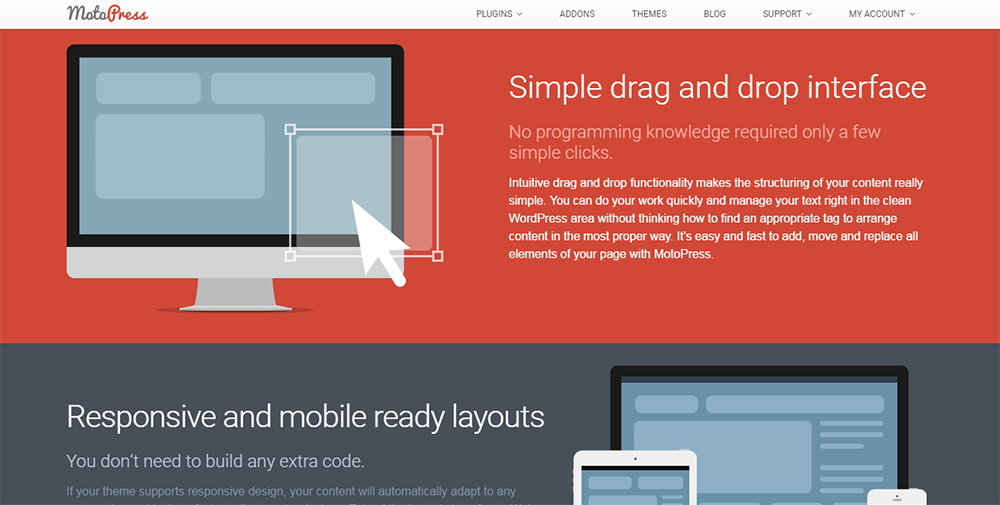
MotoPressはすべての標準のWordPressテーマと互換性があり、独自のショートコードで拡張できます。 マルチサイトおよびWPMLと互換性があり、簡単に翻訳できるファイルが含まれています。 コンテンツライブラリには、テキスト、ボタン、画像ギャラリー、ビデオなどが含まれているため、プログラミングのスキルがほとんどなくても、複雑で魅力的なレイアウトを作成できます。
1つのWebサイトの個人ライセンスは29ドル、5つのWebサイトで使用するビジネスライセンスは47ドル、無制限のWebサイトの開発者ライセンスは139ドルです。 このライセンスでは、1年間のサポートと無料アップデートも提供されます。 WordPressディレクトリから無料のライトバージョンをダウンロードすることもできます。
繁栄するコンテンツビルダー
このページビルダーを使用すると、実際のWYSIWYGベースでページ構築が行われているのを目撃できます。 ページが最終的にどのように見えるかについての概要と表現だけでなく、実際には、読者が見ているようにどのように見えるかを示します。 ページの進行状況を確認するために、[プレビュー]ボタンをクリックする必要はありません。
プラグインコントロールを除いてページと投稿がどのように表示されるかを確認するには、プレビューモードを使用する必要があります。 ただし、他のすべての目的では、ページと投稿が最終的に表示されるので、ほとんど表示されます。 このプラグインのコンテンツ要素には、明確なビジネス目的があります。 プラグインは高速で、ページ作成は楽しいタスクになります。
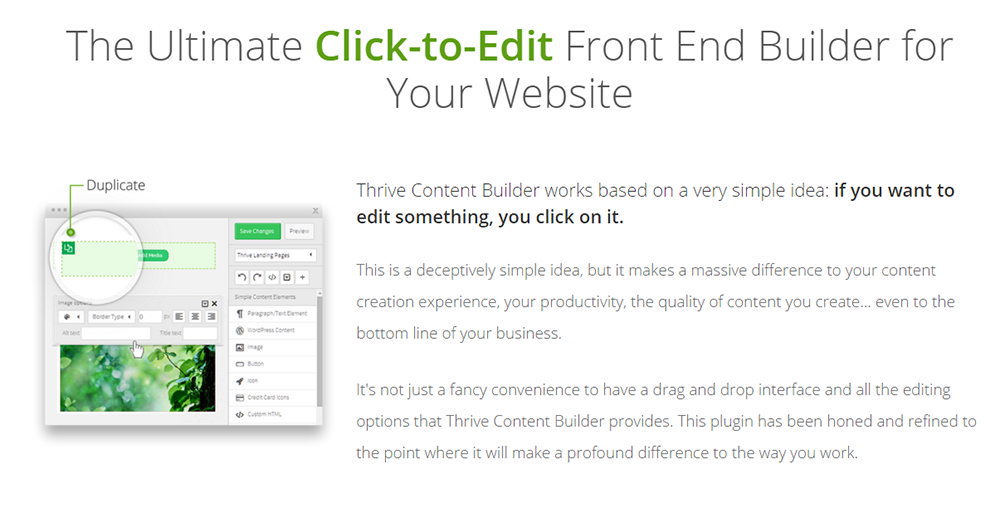
Thrive Builderを使用すると、テーマのコンテンツ領域にあるものをすべて編集できます。 ただし、サイドバーまたはヘッダーを編集することはできません。 テーマを上書きするには、Thrive LandingPages機能を使用する必要があります。 Thrive Builderが役立つのは、高度なコンテンツとレイアウトで投稿とページを作成することです。
ライセンスパッケージは、月額49ドルから1回限りの購入コスト67ドルまでさまざまです。 プラグインには、既製のランディングページの完全なスイートがバンドルされています。
総括する
ドラッグアンドドロップのページビルダープラグインは、アマチュアWebデザイナーのページ構築に喜びを取り戻します。 コーディングが得意でなくても、ほとんどの人が自分のWebサイトを担当できます。 ここでの議論は、市場にどのプラグインがあり、それらがあなたのために開く可能性についての考えをあなたに与えたかもしれません。
少ないほうが多いと思う場合は、 Site OrignのPageBuilderが適している可能性があります。 機能豊富なオプションが必要な場合は、VisualComposerとDiviのどちらかを選択してください。 Visual Composerは、その機能を大幅に拡張できる多くのプレミアムアドオンに適しています。
ほとんどの機能がSiteOriginのPageBuilderで無料で提供されることを考えると、無料のプラグインの方がコストパフォーマンスに優れているようです。 アニメーション効果(ページビルダーでは見つかりませんでした)などの特定の機能を探している場合は、ThriveBuilderの方が適している可能性があります。 Themify Builderは、サブ列内に列をネストできる数少ないプラグインの1つです。
前に言ったように、何かにお金をかける前に、試用版とデモを利用してください。 少し使用するだけで、選択を行うのに十分な特定のプラグインが好きになるかもしれません。
